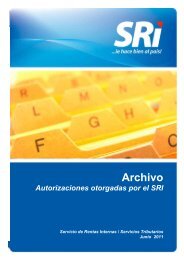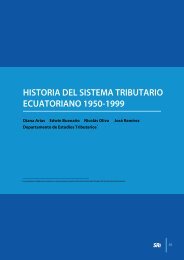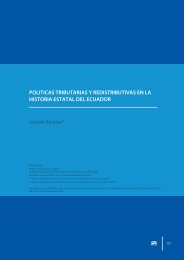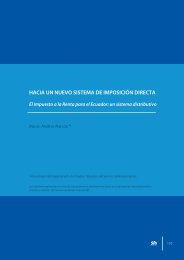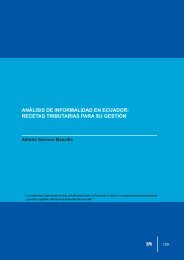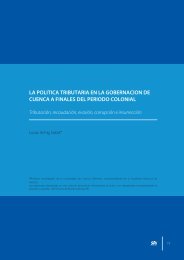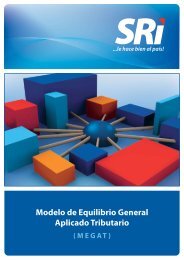Requerimientos del Sistema de Facturacion
Requerimientos del Sistema de Facturacion
Requerimientos del Sistema de Facturacion
Create successful ePaper yourself
Turn your PDF publications into a flip-book with our unique Google optimized e-Paper software.
M a n u a l d e U s u a r i o – B a j a d e D o c u m e n t o s P r e i m p r e s o s - I n t e r n e t<br />
V e r s i ó n 1 . 0 .0<br />
Manual <strong>de</strong><br />
Capacitación y <strong>de</strong> Usuario<br />
Módulo: Baja <strong>de</strong> Documentos Preimpresos<br />
Abril 2011
M a n u a l d e U s u a r i o – B a j a d e D o c u m e n t o s P r e i m p r e s o s - I n t e r n e t<br />
V e r s i ó n 1 . 0 .0<br />
Tabla <strong>de</strong> Contenido<br />
1.- INTRODUCCIÓN ................................................................................................................................. 3<br />
2.- DEFINICIONES GENERALES ........................................................................................................... 3<br />
ESQUEMA COMÚN PARA LAS PANTALLAS ......................................................................................................... 3<br />
3.- MENÚ PRINCIPAL ............................................................................................................................. 4<br />
4.- BAJA DE DOCUMENTOS PREIMPRESOS..................................................................................... 6<br />
5.- CASOS ESPECIALES .........................................................................................................................13<br />
Junio, 2011<br />
SERVICIOS TRIBUTARIOS<br />
DIRECCION NACIONAL DE GESTION TRIBUTARIA<br />
Página 2 <strong>de</strong> 15
M a n u a l d e U s u a r i o – B a j a d e D o c u m e n t o s P r e i m p r e s o s - I n t e r n e t<br />
V e r s i ó n 1 . 0 .0<br />
1.- Introducción<br />
Este documento <strong>de</strong>talla la funcionalidad <strong><strong>de</strong>l</strong> Módulo <strong>de</strong> Baja <strong>de</strong> Documentos Preimpresos <strong><strong>de</strong>l</strong><br />
<strong>Sistema</strong> <strong>de</strong> Facturación para Internet.<br />
2.- Definiciones Generales<br />
Esquema común para las pantallas<br />
En esta sección se <strong>de</strong>tallarán ciertos elementos que son comunes a la aplicación y que serán<br />
utilizados durante todo el <strong>Sistema</strong>. Las pantallas se encuentran separadas en 5 diferentes áreas:<br />
La primera zona, es la barra <strong>de</strong> i<strong>de</strong>ntificación <strong><strong>de</strong>l</strong> usuario, don<strong>de</strong> se <strong>de</strong>splegarán datos <strong><strong>de</strong>l</strong><br />
contribuyente como son el RUC y la Razón Social, a<strong>de</strong>más, existe un link para “Cerrar Sesión”,<br />
con el cual el usuario pue<strong>de</strong> terminar correctamente su sesión <strong>de</strong> trabajo.<br />
La segunda zona, es la barra <strong>de</strong> navegación, por medio <strong>de</strong> la cual el usuario conoce en qué<br />
módulo se encuentra y pue<strong>de</strong> utilizar los links proporcionados, para navegar en diferentes<br />
opciones. Esta zona está <strong>de</strong>finida como se muestra en la siguiente imagen:<br />
La tercera zona, es la barra <strong>de</strong> ubicación, por medio <strong>de</strong> la cual el usuario conoce qué acción se<br />
encuentra realizando en ese momento. Esta zona está <strong>de</strong>finida como se muestra en la siguiente<br />
imagen:<br />
Junio, 2011<br />
SERVICIOS TRIBUTARIOS<br />
DIRECCION NACIONAL DE GESTION TRIBUTARIA<br />
Página 3 <strong>de</strong> 15
M a n u a l d e U s u a r i o – B a j a d e D o c u m e n t o s P r e i m p r e s o s - I n t e r n e t<br />
V e r s i ó n 1 . 0 .0<br />
La cuarta zona, es la que correspon<strong>de</strong> a la acción misma que el usuario se encuentra realizando,<br />
que para nuestro ejemplo es el registro <strong>de</strong> la numeración a dar <strong>de</strong> baja <strong>de</strong> los documentos<br />
preimpresos. Esta zona está <strong>de</strong>finida como se muestra en la siguiente imagen:<br />
La quinta zona, es la que correspon<strong>de</strong> a la sección que contiene botones <strong>de</strong> navegación, los<br />
mismos que permiten seguir la secuencia <strong><strong>de</strong>l</strong> trámite sea para regresara la página anterior<br />
(Anterior), sea para seguir con el trámite (Siguiente), sea para cancelar la acción (Cancelar);<br />
también se incluye en esta zona un mensaje <strong>de</strong> aviso sobre la opción para cancelar la acción que<br />
se encuentra realizando. Esta zona está <strong>de</strong>finida como se muestra en la siguiente pantalla:<br />
En caso <strong>de</strong> que se presione el botón Cancelar, se presenta la siguiente pantalla <strong>de</strong> advertencia:<br />
En caso <strong>de</strong> que se presione el botón Aceptar, el usuario regresará al menú en el que se<br />
encontraba al comenzar el trámite, caso contrario permanecerá en la misma pantalla sin que se<br />
realice ninguna acción.<br />
3.- Menú Principal<br />
Para ingresar al menú principal se <strong>de</strong>be seguir las siguientes pantallas:<br />
Junio, 2011<br />
SERVICIOS TRIBUTARIOS<br />
DIRECCION NACIONAL DE GESTION TRIBUTARIA<br />
Página 4 <strong>de</strong> 15
M a n u a l d e U s u a r i o – B a j a d e D o c u m e n t o s P r e i m p r e s o s - I n t e r n e t<br />
V e r s i ó n 1 . 0 .0<br />
Se ingresa los datos <strong><strong>de</strong>l</strong> RUC, y contraseña, luego <strong>de</strong> lo cual se verifica los datos: <strong>de</strong> no ingresar<br />
los datos solicitados o ingresar datos incorrectos, no permite avanzar <strong>de</strong> esta pantalla. Caso<br />
contrario si los datos son correctos, se presenta la siguiente pantalla:<br />
Si fuera el caso se <strong>de</strong>be actualizar el mail, seleccionando el botón “Modificar”, caso contrario se<br />
da en “Siguiente”, para que se presente la siguiente pantalla:<br />
Damos en el link Contribuyente, y se presenta la siguiente pantalla:<br />
Junio, 2011<br />
SERVICIOS TRIBUTARIOS<br />
DIRECCION NACIONAL DE GESTION TRIBUTARIA<br />
Página 5 <strong>de</strong> 15
M a n u a l d e U s u a r i o – B a j a d e D o c u m e n t o s P r e i m p r e s o s - I n t e r n e t<br />
V e r s i ó n 1 . 0 .0<br />
Damos en el link Ingreso <strong>de</strong> formularios, y se presenta la siguiente pantalla:<br />
4.- Baja <strong>de</strong> Documentos Preimpresos<br />
Damos en el link Baja <strong>de</strong> Documentos Preimpresos, y se presenta la siguiente pantalla:<br />
Junio, 2011<br />
SERVICIOS TRIBUTARIOS<br />
DIRECCION NACIONAL DE GESTION TRIBUTARIA<br />
Página 6 <strong>de</strong> 15
M a n u a l d e U s u a r i o – B a j a d e D o c u m e n t o s P r e i m p r e s o s - I n t e r n e t<br />
V e r s i ó n 1 . 0 .0<br />
El usuario ingresa el número <strong>de</strong> autorización <strong>de</strong> los documentos preimpresos, la autorización<br />
<strong>de</strong>berá estar en estado Reportado. Si no ingresa este número, mostrará el siguiente mensaje <strong>de</strong><br />
alerta:<br />
En caso <strong>de</strong> ingresar un número <strong>de</strong> autorización que no corresponda al RUC logeado o que no se<br />
encuentre registrado en la base <strong><strong>de</strong>l</strong> SRI se <strong>de</strong>splegará un PDF que representará un intento fallido<br />
como se muestra a continuación.<br />
El usuario podrá salir <strong>de</strong> esta pantalla, al hacer clic en el link<br />
cual le permitirá regresar a la página principal.<br />
, lo<br />
Junio, 2011<br />
SERVICIOS TRIBUTARIOS<br />
DIRECCION NACIONAL DE GESTION TRIBUTARIA<br />
Página 7 <strong>de</strong> 15
M a n u a l d e U s u a r i o – B a j a d e D o c u m e n t o s P r e i m p r e s o s - I n t e r n e t<br />
V e r s i ó n 1 . 0 .0<br />
Una vez ingresado los datos requeridos presione el botón Siguiente, que muestra la siguiente<br />
pantalla:<br />
Des<strong>de</strong> esta pantalla el usuario podrá seleccionar el motivo por el cual se da <strong>de</strong> baja los<br />
documentos preimpresos. Si no selecciona el motivo, el sistema presentará el siguiente mensaje<br />
<strong>de</strong> alerta:<br />
Junio, 2011<br />
SERVICIOS TRIBUTARIOS<br />
DIRECCION NACIONAL DE GESTION TRIBUTARIA<br />
Página 8 <strong>de</strong> 15
M a n u a l d e U s u a r i o – B a j a d e D o c u m e n t o s P r e i m p r e s o s - I n t e r n e t<br />
V e r s i ó n 1 . 0 .0<br />
A continuación presione el botón Siguiente que permite ingresar el rango <strong>de</strong> documentos que se<br />
darán <strong>de</strong> baja, en la pantalla que muestra la figura siguiente:<br />
Ingrese el rango <strong>de</strong> documentos que se darán <strong>de</strong> baja, tomando en cuenta las siguientes<br />
consi<strong>de</strong>raciones:<br />
• Pue<strong>de</strong> ingresar el número <strong>de</strong> documentos separados por comas. Por ejemplo: 885, 887,<br />
889. En este ejemplo se darán <strong>de</strong> baja tres documentos.<br />
• Pue<strong>de</strong> ingresar el rango <strong>de</strong> documentos. Por ejemplo: 230-256. En este ejemplo se darán<br />
<strong>de</strong> baja <strong>de</strong>s<strong>de</strong> el documento 230 al 256 (se darán <strong>de</strong> baja 26 documentos).<br />
• También podrá combinar las dos opciones anteriores. Por ejemplo: 885,250-260. En este<br />
ejemplo se darán <strong>de</strong> baja el documento 885 y los documentos <strong>de</strong>s<strong>de</strong> el 250 al 260.<br />
Si no especifica el rango <strong>de</strong> documentos que se darán <strong>de</strong> baja se mostrará el siguiente mensaje<br />
<strong>de</strong> alerta:<br />
Junio, 2011<br />
SERVICIOS TRIBUTARIOS<br />
DIRECCION NACIONAL DE GESTION TRIBUTARIA<br />
Página 9 <strong>de</strong> 15
M a n u a l d e U s u a r i o – B a j a d e D o c u m e n t o s P r e i m p r e s o s - I n t e r n e t<br />
V e r s i ó n 1 . 0 .0<br />
Según el motivo por el cual se da <strong>de</strong> baja los documentos, el usuario solo podrá ingresar<br />
únicamente <strong>de</strong>s<strong>de</strong> que numero <strong>de</strong> serie se da baja, ya que el número <strong>de</strong> serie final se encuentra<br />
ya <strong>de</strong>finido, como se muestra a continuación:<br />
También tiene que consi<strong>de</strong>rar que el rango que ingrese <strong>de</strong>be correspon<strong>de</strong>r al rango inicial y final,<br />
si esta fuera <strong>de</strong> rango, mostrará el siguiente mensaje <strong>de</strong> alerta:<br />
En el siguiente cuadro se especifica los casos en los que se ingresa rango inicial, rango<br />
inicial y fina, o <strong>de</strong> ser el caso no se ingresa rangos.<br />
Junio, 2011<br />
SERVICIOS TRIBUTARIOS<br />
DIRECCION NACIONAL DE GESTION TRIBUTARIA<br />
Página 10 <strong>de</strong> 15
M a n u a l d e U s u a r i o – B a j a d e D o c u m e n t o s P r e i m p r e s o s - I n t e r n e t<br />
V e r s i ó n 1 . 0 .0<br />
Motivo <strong>de</strong> baja<br />
Cierre <strong><strong>de</strong>l</strong> punto <strong>de</strong> emisión<br />
Cuando el emisor <strong>de</strong>tecte fallas técnicas en los documentos<br />
Extravío<br />
Cambio <strong>de</strong> condiciones en el RUC<br />
Cambio <strong>de</strong> Régimen<br />
Robo<br />
Deterioro<br />
Vencimiento <strong>de</strong> plazo <strong>de</strong> vigencia<br />
Cierre <strong><strong>de</strong>l</strong> establecimiento<br />
Pérdida calidad obligado a llevar contabilidad<br />
Boletos a espectáculos públicos<br />
Suspensión SRI<br />
Cese <strong>de</strong> operaciones<br />
Impresión sin solicitud <strong><strong>de</strong>l</strong> contribuyente<br />
Cuando emisor pierda calidad <strong>de</strong> contribuyente especial<br />
Falta <strong>de</strong> retiro <strong>de</strong> documentos<br />
Sólo ingresa<br />
rango inicial,<br />
rango final<br />
asignado por<br />
el sistema<br />
X<br />
X<br />
X<br />
X<br />
X<br />
X<br />
X<br />
X<br />
X<br />
X<br />
Ingresa<br />
rango<br />
inicial y<br />
final<br />
X<br />
X<br />
X<br />
X<br />
No ingresa<br />
rangos, se da<br />
<strong>de</strong> baja toda la<br />
numeración<br />
X<br />
X<br />
Una vez especificado las series a dar <strong>de</strong> baja, presione el botón Siguiente, que mostrará la<br />
pantalla con la confirmación <strong>de</strong> los rangos ingresados a dar <strong>de</strong> baja:<br />
Esta pantalla muestra la confirmación <strong>de</strong> la Solicitud <strong>de</strong> Baja, confirme esta información y<br />
presione el botón Siguiente, que <strong>de</strong>spliega el siguiente mensaje <strong>de</strong> confirmación:<br />
Junio, 2011<br />
SERVICIOS TRIBUTARIOS<br />
DIRECCION NACIONAL DE GESTION TRIBUTARIA<br />
Página 11 <strong>de</strong> 15
M a n u a l d e U s u a r i o – B a j a d e D o c u m e n t o s P r e i m p r e s o s - I n t e r n e t<br />
V e r s i ó n 1 . 0 .0<br />
De clic en el botón Aceptar, que <strong>de</strong>spliega la Confirmación <strong>de</strong> la Solicitud <strong>de</strong> Baja, como se<br />
muestra en la siguiente figura:<br />
Junio, 2011<br />
SERVICIOS TRIBUTARIOS<br />
DIRECCION NACIONAL DE GESTION TRIBUTARIA<br />
Página 12 <strong>de</strong> 15
M a n u a l d e U s u a r i o – B a j a d e D o c u m e n t o s P r e i m p r e s o s - I n t e r n e t<br />
V e r s i ó n 1 . 0 .0<br />
Finalmente al aparecer el oficio se da por terminado el trámite, el contribuyente <strong>de</strong>be imprimirlo<br />
y conservar el mencionado documento.<br />
Para salir <strong>de</strong> esta pantalla <strong>de</strong> clic en el link Servicio <strong>de</strong> Rentas Internas, que regresa a la pantalla<br />
principal <strong><strong>de</strong>l</strong> sistema.<br />
5.- Casos Especiales<br />
a. Motivo: Vencimiento en el Plazo <strong>de</strong> Vigencia<br />
Al escoger este motivo, se validará que la autorización se encuentre caducada, en caso<br />
<strong>de</strong> estar vigente, se <strong>de</strong>splegará un mensaje <strong>de</strong> error.<br />
b. Motivo: Falta <strong>de</strong> Retiro <strong>de</strong> Documentos Autorizados<br />
Este motivo no permitirá la baja <strong>de</strong>s<strong>de</strong> internet. El contribuyente <strong>de</strong>berá acercarse a las<br />
oficinas <strong>de</strong> la Administración Tributaria, se <strong>de</strong>splegará un PDF <strong>de</strong> intento fallido.<br />
Junio, 2011<br />
SERVICIOS TRIBUTARIOS<br />
DIRECCION NACIONAL DE GESTION TRIBUTARIA<br />
Página 13 <strong>de</strong> 15
M a n u a l d e U s u a r i o – B a j a d e D o c u m e n t o s P r e i m p r e s o s - I n t e r n e t<br />
V e r s i ó n 1 . 0 .0<br />
c. Motivo: Suspensión por el SRI<br />
Este motivo no permitirá la baja <strong>de</strong>s<strong>de</strong> internet. El contribuyente <strong>de</strong>berá acercarse a las<br />
oficinas <strong>de</strong> la Administración Tributaria, se <strong>de</strong>splegará un PDF <strong>de</strong> intento fallido.<br />
Junio, 2011<br />
SERVICIOS TRIBUTARIOS<br />
DIRECCION NACIONAL DE GESTION TRIBUTARIA<br />
Página 14 <strong>de</strong> 15
M a n u a l d e U s u a r i o – B a j a d e D o c u m e n t o s P r e i m p r e s o s - I n t e r n e t<br />
V e r s i ó n 1 . 0 .0<br />
d. Motivo: Robo o Hurto<br />
Para dar <strong>de</strong> baja los documentos preimpresos por este motivo, <strong>de</strong>berá contar con<br />
<strong>de</strong>nuncia, la misma <strong>de</strong>be hacer referencia a los documentos robados especificando el<br />
tipo <strong>de</strong> documento y su numeración, adicionalmente <strong>de</strong>be cumplir las disposiciones <strong><strong>de</strong>l</strong><br />
Código <strong>de</strong> Procedimiento Penal.<br />
e. Motivo: Impresión sin solicitud <strong><strong>de</strong>l</strong> Contribuyente<br />
Deberá contar con <strong>de</strong>nuncia, la misma <strong>de</strong>be hacer referencia a los documentos no<br />
entregados por la imprenta, especificando los datos <strong>de</strong> la imprenta (RUC, código <strong>de</strong><br />
autorización y Razón Social) el tipo <strong>de</strong> documento y su numeración, adicionalmente<br />
<strong>de</strong>be cumplir las disposiciones <strong><strong>de</strong>l</strong> Código <strong>de</strong> Procedimiento Penal.<br />
f. Motivo: Boletos a Espectáculos Públicos<br />
Deberá contar con un Acta remanente que sustente esta transacción, o <strong>de</strong>berá <strong>de</strong>struir<br />
los documentos en su po<strong>de</strong>r que vaya a dar <strong>de</strong> baja.<br />
Junio, 2011<br />
SERVICIOS TRIBUTARIOS<br />
DIRECCION NACIONAL DE GESTION TRIBUTARIA<br />
Página 15 <strong>de</strong> 15